Lorsqu'il s'agit d'organiser et de visualiser divers ensembles de données, Power BI est définitivement à la hauteur du défi. Pourtant, cela ne signifie pas que le programme est sans problème pour certaines personnes.
De nombreux utilisateurs ont signalé des problèmes avec l'ajout de filtres dans Power BI:
J'essaie d'activer le volet de filtre pour mon rapport Power BI existant. J'ai suivi les qui sont mentionnés dans le lien. Mais je n'ai vu aucun volet de filtre sur la page de rapport après avoir activé l'option de volet de filtre. Mais je vois sur le nouveau fichier Power BI.
Ainsi, le didacticiel de Microsoft n'a pas aidé, car l'OP n'a vu aucun volet de filtre dans Power BI. Si vous êtes dans la même situation, voici quelques solutions supplémentaires que vous pouvez utiliser.
Étapes pour ajouter des filtres dans Power BI
1. Activez de nouveaux filtres pour tous les nouveaux rapports
- Dans Power BI Desktop, cliquez sur Fichier.
- Sélectionner Options et paramètres, et alors Options.
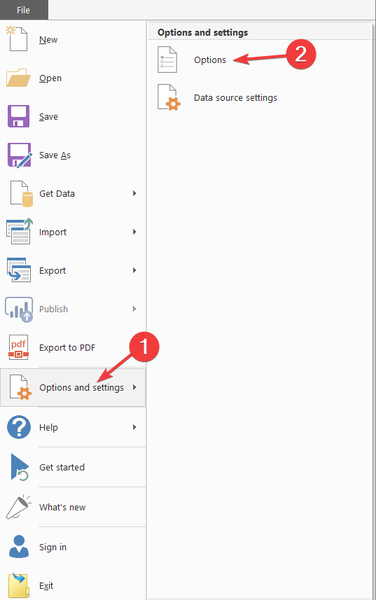
- Sélectionner Aperçu des fonctionnalités, puis sélectionnez le Nouvelle expérience de filtrage case à cocher.
- Redémarrez Power BI Desktop.
- Après avoir redémarré Power BI Desktop, les filtres doivent être activés par défaut pour tous les nouveaux rapports.
Apprenez tout ce qu'il y a à savoir sur Power BI dans notre article détaillé!
2. Activez de nouveaux filtres pour un rapport existant
- Dans Power BI Desktop dans un rapport existant, sélectionnez Fichier.
- Sélectionner Options et paramètres, puis Options.
- Sélectionner Paramètres de rapport sous le Fichier actuel Catégorie.
- Vérifier Activer le volet de filtre mis à jour et afficher les filtres dans l'en-tête visuel de ce rapport de dessous Expérience de filtrage.
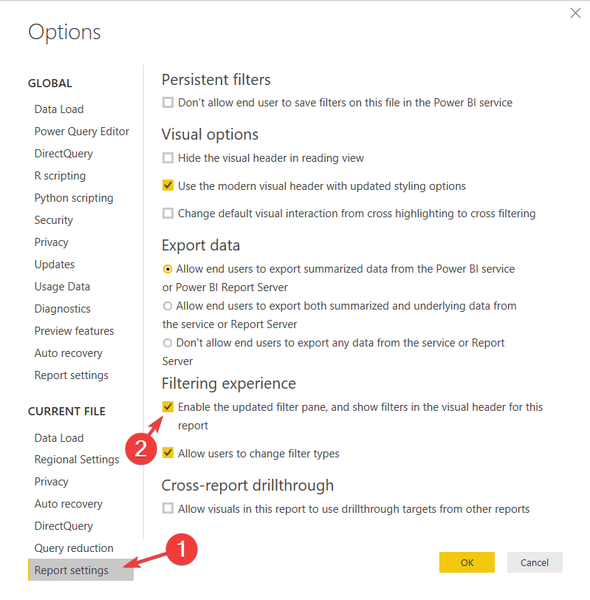
Conclusion
Comme vous pouvez le voir, il vous suffit de modifier certaines options pour que votre filtrage fonctionne, car le volet de filtre n'est pas présent dans Power BI par défaut.
Si pour une raison quelconque vous ne voulez pas de filtres, cliquez à nouveau sur Activer le volet de filtre mis à jour et afficher les filtres dans l'en-tête visuel de ce rapport pour désactiver le volet de filtre.
Avez-vous trouvé ces méthodes utiles? Comment utilisez-vous les filtres dans Power BI? Faites-nous savoir dans la section commentaires ci-dessous!
 Friendoffriends
Friendoffriends
![Comment ajouter des filtres dans Power BI [EASY STEPS]](https://friend-of-friends.com/storage/img/images_2/how-to-add-filters-in-power-bi-[easy-steps].jpg)


